Διαφήμιση
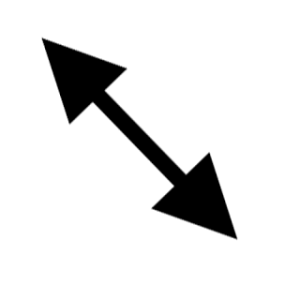 Θα είμαι ο πρώτος που θα παραδεχτώ ότι δεν είμαι Οδηγός Photoshop Μάθετε την επεξεργασία φωτογραφιών στο Photoshop: Μειώστε τα βασικά σε 1 ώραΤο Photoshop είναι ένα εκφοβιστικό πρόγραμμα - αλλά με μία μόνο ώρα, μπορείτε να μάθετε όλα τα βασικά. Πάρτε μια φωτογραφία που θέλετε να επεξεργαστείτε και ας ξεκινήσουμε! Διαβάστε περισσότερα ή οτιδήποτε ακόμη και εντυπωσιακό όταν πρόκειται για επεξεργασία φωτογραφιών. Όπως θα έπρεπε όλοι, γνωρίζω τα βασικά. Με υπερηφάνεια λέω ότι μπορώ να ορίσω τη διαφάνεια μιας εικόνας, να περικόψω, να αλλάξω το μέγεθος και ακόμη και να κάνω μετατροπή μεταξύ των μορφών αρχείων εικόνας. Δεν είναι πολύ να καυχηθείς, αλλά απαιτείται για τη δουλειά.
Θα είμαι ο πρώτος που θα παραδεχτώ ότι δεν είμαι Οδηγός Photoshop Μάθετε την επεξεργασία φωτογραφιών στο Photoshop: Μειώστε τα βασικά σε 1 ώραΤο Photoshop είναι ένα εκφοβιστικό πρόγραμμα - αλλά με μία μόνο ώρα, μπορείτε να μάθετε όλα τα βασικά. Πάρτε μια φωτογραφία που θέλετε να επεξεργαστείτε και ας ξεκινήσουμε! Διαβάστε περισσότερα ή οτιδήποτε ακόμη και εντυπωσιακό όταν πρόκειται για επεξεργασία φωτογραφιών. Όπως θα έπρεπε όλοι, γνωρίζω τα βασικά. Με υπερηφάνεια λέω ότι μπορώ να ορίσω τη διαφάνεια μιας εικόνας, να περικόψω, να αλλάξω το μέγεθος και ακόμη και να κάνω μετατροπή μεταξύ των μορφών αρχείων εικόνας. Δεν είναι πολύ να καυχηθείς, αλλά απαιτείται για τη δουλειά.
Τι συμβαίνει όμως όταν έχετε έναν ολόκληρο φάκελο γεμάτο εικόνες που χρειάζονται αλλαγή μεγέθους; Μπορεί να γνωρίζετε τη μαζική επεξεργασία με προγράμματα όπως IrfanView 10 Χρήσιμα εργαλεία γραμμής εντολών IrfanView για εργασία με εικόνεςΑυτές τις μέρες, οι εφαρμογές στιγμιότυπου οθόνης είναι μια δεκάρα δεκάρα και μπορείτε να κάνετε επεξεργασία εικόνων εκτός σύνδεσης, στο διαδίκτυο και ακόμη και στο τηλέφωνό σας. Ποιος είναι λοιπόν ένας νέος τρόπος που μπορείτε να χρησιμοποιήσετε την επεξεργασία εικόνων ... Διαβάστε περισσότερα , αλλά υπάρχουν πολλοί άλλοι τρόποι εκεί έξω. Όταν τα περισσότερα από αυτά που έχετε να κάνετε με τις εικόνες περιστρέφονται γύρω από το μέγεθος, τη μετονομασία, την περικοπή, τη διόρθωση, ή μετατροπή, υπάρχουν δύο αξιοσημείωτες λύσεις διαθέσιμες και θα ήθελα να τις παρουσιάσω σε αυτό Θέση.
Το Tinuous είναι ένας μικρός επεξεργαστής εικόνων που διαθέτει μεγάλη γροθιά. Είναι διαθέσιμο για κάθε έκδοση των Windows από τα XP και πέρα και διατίθεται είτε ως εγκατάσταση είτε ως φορητό αρχείο.
![Tinuous & Trimto Σας επιτρέπουν να επεξεργάζεστε εικόνες πιο γρήγορα από ποτέ [Windows] tinuous1](/f/cad8a5e422157822f1b405d9d6f463dc.png)
Το Tinuous είναι γεμάτο με επιλογές και διαμορφώσεις που μπορεί να συναντηθούν ως λίγο εκφοβιστικά στην αρχή, αλλά είναι ένας φανταστικός τρόπος για τη μαζική επεξεργασία αρχείων για την εφαρμογή συρρίκνωσης, περιστροφής, διόρθωσης, μετονομασίας και άλλων.
![Tinuous & Trimto Σας επιτρέπουν να επεξεργάζεστε εικόνες πιο γρήγορα από ποτέ [Windows] tinuous2](/f/bbb5d2e9808c7d04c12e364576af138f.png)
Στο Γενικός καρτέλα, οι πιο σημαντικές επιλογές μπορούν να διαμορφωθούν.
Μπορείτε να μετατρέψετε μορφές μεταξύ BMP, PNG, JPEG, TIFF και GIF. Μπορείτε να τροποποιήσετε την ποιότητα των εικόνων, την αναλογία δειγματοληψίας και μπορείτε να ορίσετε ακόμη και ένα όριο για το μέγιστο μέγεθος των εικόνων που επεξεργάζεστε.
Η μετονομασία εξόδου σάς επιτρέπει να μετονομάζετε μαζικά αρχεία με όνομα εισόδου, δεδομένα EXIF ή με διαδοχική σειρά. Μπορείτε επίσης να προσθέσετε πρόθεμα ή επίθημα σε όλες τις εικόνες. Εάν θέλετε να διατηρήσετε τα πάντα οργανωμένα, μπορείτε να τα εξάγετε σε έναν υποφάκελο εντός του φακέλου εισόδου.
Μπορείτε να συρρικνώσετε τις εικόνες κατά πλάτος, ύψος ή τη μεγαλύτερη πλευρά. Η μέτρηση είναι σε εικονοστοιχεία και διατηρείται πάντα ο λόγος διαστάσεων. Μπορείτε να περιστρέψετε τις εικόνες με οποιονδήποτε τρόπο (κατά 90 μοίρες) και να επιλέξετε ένα επίπεδο ευκρίνειας των άκρων.
![Tinuous & Trimto Σας επιτρέπουν να επεξεργάζεστε εικόνες πιο γρήγορα από ποτέ [Windows] tinuous3](/f/c7776bf0f9d76e3183297a73657322ae.png)
Αν θέλετε να επεξεργαστείτε εικόνες ξεχωριστά, μπορείτε να το κάνετε και με το Tinuous. Αυτό είναι πιο χρήσιμο από τη δημιουργία ενός εντελώς νέου φακέλου εισόδου, εάν έχετε έναν μόνο φάκελο όπου σας ενδιαφέρει να επεξεργαστείτε όλες τις εικόνες εκτός από ένα ζευγάρι. Μπορείτε απλώς να καταργήσετε την επιλογή σε αυτήν την καρτέλα.
![Tinuous & Trimto Σας επιτρέπουν να επεξεργάζεστε εικόνες πιο γρήγορα από ποτέ [Windows] tinuous4](/f/e94df3c7e7460b3a88cc845e87465e8d.png)
ο Προχωρημένος Η καρτέλα προσφέρει μερικές επιπλέον επιλογές, που σχετίζονται περισσότερο με τις διορθώσεις. Μπορείτε εύκολα να τροποποιήσετε τη φωτεινότητα, τη σύμβαση, τον κορεσμό και την απόχρωση των εικόνων σας χρησιμοποιώντας τα ρυθμιστικά εδώ.
![Tinuous & Trimto Σας επιτρέπουν να επεξεργάζεστε εικόνες πιο γρήγορα από ποτέ [Windows] tinuous5](/f/204357c15511d6804d2bdf083291bd8a.png)
Όπως διατίθεται σε όλες τις καρτέλες, μπορείτε να δείτε μια προεπισκόπηση της εξόδου των εικόνων σας με ένα κλικ. Εάν είστε ικανοποιημένοι με αυτό που βλέπετε, κάντε κλικ στο Μετατρέπω Το κουμπί θα ξεκινήσει τη διαδικασία παρτίδας και είστε έτοιμοι!
Εάν η περικοπή και η αλλαγή μεγέθους είναι ό, τι θέλετε, το Trimto είναι μια εξαιρετική λύση. Όπως το Tinuous, διατίθεται για κάθε έκδοση των Windows από τα XP και διατίθεται ως εγκατάσταση είτε ως φορητό αρχείο.
![Tinuous & Trimto Σας επιτρέπουν να επεξεργάζεστε εικόνες πιο γρήγορα από ποτέ [Windows] trimto1](/f/c37981bdbf2214daadca4fd400438d7d.png)
Με την πρώτη ματιά, μπορείτε να δείτε μερικές επιλογές που περιλαμβάνονται επίσης στο Tinuous: ακονίστε και διορθώστε. Σε αντίθεση με το Tinuous, το Trimto έχει σχεδιαστεί για μεμονωμένα αρχεία.
![Tinuous & Trimto Σας επιτρέπουν να επεξεργάζεστε εικόνες πιο γρήγορα από ποτέ [Windows] trimto2](/f/d9fe99124cad4fdb58de470d64e1edc9.jpg)
Επάνω αριστερά στην περιοχή της γραμμής εργαλείων, θα δείτε το Επεξεργασία κουμπί. Κάνοντας κλικ που θα επιτρέψει crosshairs που θα σας επιτρέψει να κάνετε κλικ και σύρετε μια επιλογή της εικόνας για σκοπούς περικοπής.
![Tinuous & Trimto Σας επιτρέπουν να επεξεργάζεστε εικόνες πιο γρήγορα από ποτέ [Windows] trimto3](/f/7af9ab92c5d79eb1159ac3157bb818b2.jpg)
Αφού περικόψετε μια επιλογή, εάν το έχετε επιλέξει (καθώς δεν απαιτείται), φροντίστε να ορίσετε τις διαστάσεις εξόδου όπως φαίνεται στη γραμμή εργαλείων. Πάνω από αυτήν την περιοχή, θα δείτε επίσης ότι μπορείτε να επιλέξετε έναν φάκελο εξόδου. Βεβαιωθείτε ότι έχετε επιλέξει αυτό το πλαίσιο ελέγχου και όλες οι τροποποιήσεις σας θα αποθηκευτούν αμέσως χωρίς προτροπές. Είναι εξαιρετικά βολικό και γρήγορο.
![Tinuous & Trimto Σας επιτρέπουν να επεξεργάζεστε εικόνες πιο γρήγορα από ποτέ [Windows] trimto4](/f/3b07e013abb9c697e6c2ceb3fd1b4c3c.png)
Οι επιλογές του Trimto είναι αρκετά περιορισμένες και εμφανίζουν και πάλι αποχρώσεις του Tinuous. Εάν δεν σας αρέσει η επιλογή αυτόματης αποθήκευσης, μπορείτε να την απενεργοποιήσετε εδώ. Μπορείτε επίσης να αλλάξετε την ποιότητα και να περιορίσετε τα μεγέθη αρχείων.
Το Tinuous και το Trimto θα σας εξοικονομήσουν χρόνο εκτελώντας λειτουργίες που διαφορετικά θα σας έδιναν διπλάσιο αριθμό κλικ όταν χρησιμοποιείτε τα πιο δημοφιλή επεξεργαστές εικόνων 10 δωρεάν προγράμματα επεξεργασίας εικόνων για τον υπολογιστή σας Διαβάστε περισσότερα . Χρησιμοποίησα και τους δύο μήνες και δεν με έκαναν ποτέ λάθος.
Τι πιστεύετε για αυτές τις δύο λύσεις; Ξέρεις καλύτερα; Ενημερώστε με στην παρακάτω ενότητα σχολίων!
Ο Craig είναι επιχειρηματίας στο διαδίκτυο, έμπορος θυγατρικών και blogger από τη Φλόριντα. Μπορείτε να βρείτε πιο ενδιαφέροντα πράγματα και να επικοινωνήσετε μαζί του στο Facebook.